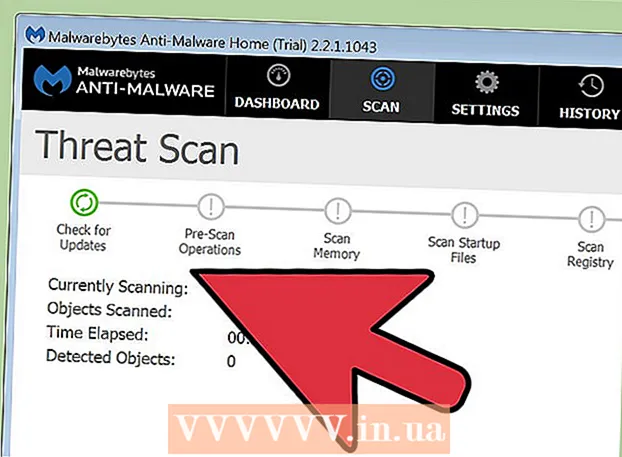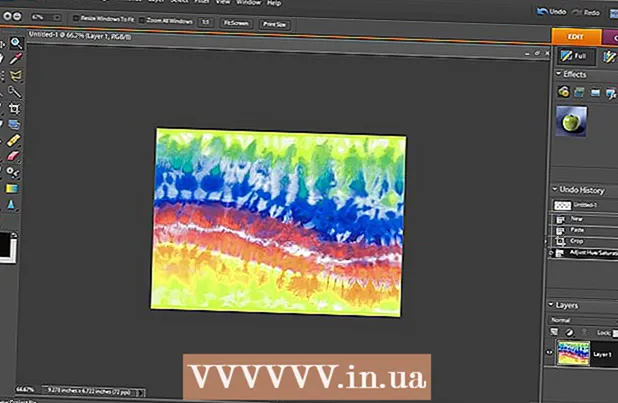Autor:
Louise Ward
Loomise Kuupäev:
6 Veebruar 2021
Värskenduse Kuupäev:
1 Juuli 2024

Sisu
- Kui eemaldate tagakaane, kui telefon on lahti, on lühis või elektrilöök.

- Sisestage SIM-kaardi eemaldamise tööriist või SIM-pulk telefoni vasakus ülanurgas vastava suurusega auku. SIM-salv ja mälukaart ilmuvad välja.

Puhuge kuuma auru Samsung Galaxy tagaküljel umbes 2 minutit. Parim viis selleks on kasutada fööni või kuuma puhurit, kuid vältige samas kohas puhumist kauem kui sekundit ja peate ventilatsiooniavasid pidevalt liigutama. Kuumus sulatab tagakaane ja sisemise telefoni korpuse vahelise liimi.
- Telefoni kahjustamise vältimiseks peate suunama kuumuse tagakaanele ja viima tuulekurgu siksakiliselt kiiresti üles ja alla.
- Või võite selleks spetsiaalselt kasutada spetsiaalset sooja pakki.

- Meie eesmärk on tagumine kate ülevalt üles tõsta, mitte täielikult lahti kangutada.

Sisestage õhuke ja lame tööriist telefoni ülemisse vasakule või paremale. Näiteks võite kasutada plecti kitarrivõti või sularahaautomaadi kaarti. Kui te seda teete, eraldub tagakaas kergelt esiraamist.
- Veenduge, et uudishimulik tööriist pole metallist, kuna materjal võib telefoni kriimustada või isegi kahjustada.

- Vajadusel saate lisada rohkem soojust.

Kummardage tagakaant üles ja võtke see välja. Ülejäänu pole probleem, kuna pealmine liim on tagakaane fikseerimise koht.
- Protsessi hõlbustamiseks võite lisada rohkem soojust või libistada piiksutööriista mööda telefoni ülemist serva.
- Hoidke tagakaant soojas ja kuivas kohas, et tagakaane telefoni külge kinnitamisel ei kahjustuks sisemine komponent.
2. meetod 2-st: Samsung Galaxy S to S5-ga
Lülitage telefon välja. Jätkamiseks hoidke ekraaniluku nuppu all ja puudutage valikut Lülita välja hüpikmenüüsse, seejärel valige TOITE VÄLJA (või Okei), kui kinnituseks kuvatakse viip.
- Kui eemaldate tagakaane, kui telefon on lahti, on lühis või elektrilöök.
Leidke tagakaane vabastamise pesa. Sõltuvalt telefonimudelist varieerub selle pesa asukoht veidi:
- S4 ja S5 seeriaga - Asub tagakaane vasakus ülanurgas.
- S2 ja S3 seeria jaoks - Asub tagakaane ülaservas.
- S-seeriaga - Asub tagakaane alumises servas.
Sisestage nael pesasse. Võite kasutada ka lamestatud kruvikeerajat, kitarri pandivõtit või muud sarnast õhukest tööriista, kuid tehke seda kindlasti ettevaatlikult.
Kummuta tagakaant ettevaatlikult enda poole. Tagakaas eraldub telefoniraamist.
Eemaldage telefonist tagakaas. Pärast šassii kindlat hoidmist eemaldage telefonist tagakaas, nüüd peaksite aku ja SIM-kaarti nägema.
- Märkus. Hoidke tagakaant kuivas ja soojas kohas, et tagakaane telefoni külge kinnitamisel ei kahjustuks sisemine komponent.
Nõuanne
- Samsung Galaxy tahvelarvuti tagakaane saate eemaldada, eemaldades seadme tagaküljel olevalt kruvilt turvasulguri ja seejärel tahvelarvuti tagakaane kinnitamiseks kruvikeerajaga.
Hoiatus
- Kui eemaldate tagakaane valesti, võidakse teie telefonile garantii anda või see võib jäädavalt kahjustuda. Olge telefoni tagakaane eemaldamisel eriti ettevaatlik.
Mida sa vajad
- Kuumad pakkid või kuumapuhurid
- Varuosad (kõva ja lame tööriist)
- Lameda plastikust uudishimulik tööriist (nt erinevat tüüpi sularahaautomaadikaardid või kitarri kitkumisvõtmed)
- Kirjaklamber või SIM-kaardi eemaldamise tööriist
- Kruvihoidik